别嫌你电脑太慢 让电脑飞的提速方法
电脑可以说是很多朋友工作以及娱乐都必须用到的东西。但对于不少用户而言,经常会感觉电脑越用越慢或者越用越卡,其实造成这种原因主要在于你不会清理维护电脑,因此电脑百事网本文将带你学会清洗电脑提速方法,别嫌你电脑太慢,只是你不会清理,信不信由你!

一、每天电脑关机前清洗磁盘垃圾
1、双击“我的电脑(计算机)”
2、右键点C盘
3、点“属性”
4、点“磁盘清理”
5、点“确定”
6、再点“是”
7、再点“确定”。
8、清理过程中,您可看得到未经您许可(您可点“查看文件”看,就知道了)进来的“临时文件”被清除了,盘的空间多了。对D,E,F盘也用此法进行。
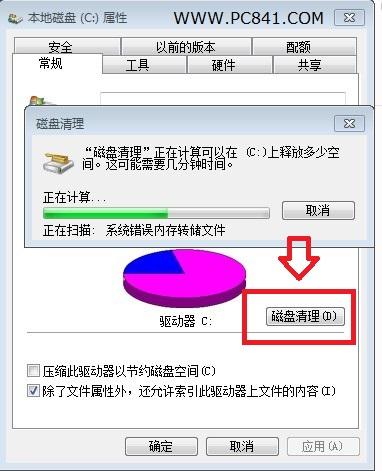
二、随时进行电脑浏览器垃圾清理
1、打开网页
2、点最上面一排里的“工具”
3、点“Internet选项”
4、再点中间的“Internet临时文件”中的“删除文件”
5、再在“删除所有脱机内容”前的方框里打上勾
6、再点“确定”
7、清完后又点“确定”。
8、这样,可为打开网页和空间提速 。
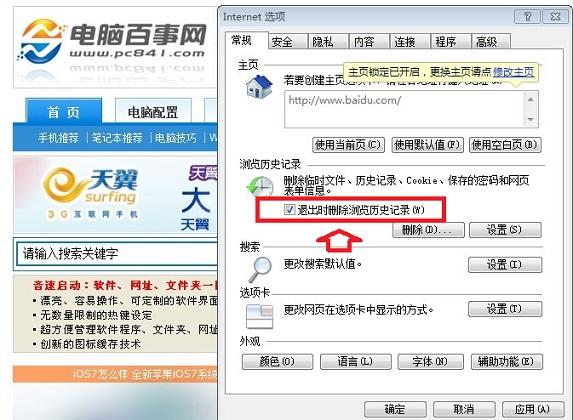
三、一星期进行所有盘的垃圾清理
1、点“开始”
2、用鼠标指着“所有程序”
3、再指着“附件”,
4、再指着“系统工具”
5、点“磁盘粹片整理程序”
6、点C盘,再点“碎片整理”(这需要很长时间,最好在您去吃饭和没用电脑时进行。清理中您可看到您的盘里的状况,可将清理前后对比一下)
7、在跳出“清理完成”后点“关闭”。
8、按上述方法,对D,E,F盘分别进行清理。
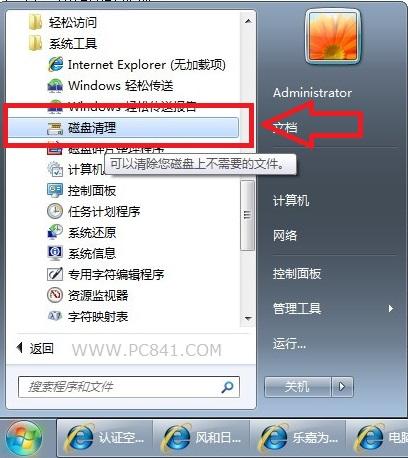
四、给宽带加速,一分钟学会释放电脑保留的20%宽带资源
1、单击“开始——运行”,输入gpedit.msc回车后即可打开“组策略对象编辑器”。
2、展开“计算机配置——管理模板——网络——QoS数据包计划程序”,双击右面设置栏中的“限制可保留带宽”,在打开的属性对话框中的“设置”选项卡中将“限制可保留带宽”设置为“已启用”,然后在下面展开的“带宽限制(%)”栏将带宽值“20”设置为“0”即可。
3、修改完之后,我们可重新打开IE浏览器或者用BT或迅雷下载文件,发现上网和下载的速度明显提升。此项修改对XP和VISTA均有效。
编后语:为了自己电脑速度时刻都快,建议转到自己的空间哦!另外结合一些电脑开机启动项优化、卸载一些无用的软件以及插件,会有更好的效果哦!
猜你喜欢:如何设置开机启动项 开机启动项怎么设置教程。
推荐系统
番茄花园 Windows 10 极速企业版 版本1903 2022年7月(32位) ISO镜像快速下载
语言:中文版系统大小:3.98GB系统类型:Win10番茄花园 Windows 10 32位极速企业版 v2022年7月 一、系统主要特点: 使用微软Win10正式发布的企业TLSB版制作; 安装过程全自动无人值守,无需输入序列号,全自动设置; 安装完成后使用Administrator账户直接登录系统,无需手动设置账号。 安装过程中自动激活
新萝卜家园电脑城专用系统 Windows10 x86 企业版 版本1507 2022年7月(32位) ISO镜像高速下载
语言:中文版系统大小:3.98GB系统类型:Win10新萝卜家园电脑城专用系统 Windows10 x86企业版 2022年7月 一、系统主要特点: 使用微软Win10正式发布的企业TLSB版制作; 安装过程全自动无人值守,无需输入序列号,全自动设置; 安装完成后使用Administrator账户直接登录系统,无需手动设置账号。 安装过程
笔记本&台式机专用系统 Windows10 企业版 版本1903 2022年7月(32位) ISO镜像快速下载
语言:中文版系统大小:3.98GB系统类型:Win10笔记本台式机专用系统 Windows 10 32位企业版 v2022年7月 一、系统主要特点: 使用微软Win10正式发布的企业TLSB版制作; 安装过程全自动无人值守,无需输入序列号,全自动设置; 安装完成后使用Administrator账户直接登录系统,无需手动设置账号。 安装过
笔记本&台式机专用系统 Windows10 企业版 版本1903 2022年7月(64位) 提供下载
语言:中文版系统大小:3.98GB系统类型:Win10笔记本台式机专用系统 Windows10 64专业版 v2022年7月 一、系统主要特点: 使用微软Win10正式发布的专业版制作; 安装过程全自动无人值守,无需输入序列号,全自动设置; 安装完成后使用Administrator账户直接登录系统,无需手动设置账号。 安装过程中自动
雨林木风 Windows10 x64 企业装机版 版本1903 2022年7月(64位) ISO镜像高速下载
语言:中文版系统大小:3.98GB系统类型:Win10新雨林木风 Windows10 x64 企业装机版 2022年7月 一、系统主要特点: 使用微软Win10正式发布的企业TLSB版制作; 安装过程全自动无人值守,无需输入序列号,全自动设置; 安装完成后使用Administrator账户直接登录系统,无需手动设置账号。 安装过程中自动激活
深度技术 Windows 10 x64 企业版 电脑城装机版 版本1903 2022年7月(64位) 高速下载
语言:中文版系统大小:3.98GB系统类型:Win10深度技术 Windows 10 x64 企业TLSB 电脑城装机版2022年7月 一、系统主要特点: 使用微软Win10正式发布的企业TLSB版制作; 安装过程全自动无人值守,无需输入序列号,全自动设置; 安装完成后使用Administrator账户直接登录系统,无需手动设置账号。 安装过程
电脑公司 装机专用系统Windows10 x64 企业版2022年7月(64位) ISO镜像高速下载
语言:中文版系统大小:3.98GB系统类型:Win10电脑公司 装机专用系统 Windows10 x64 企业TLSB版2022年7月一、系统主要特点: 使用微软Win10正式发布的企业TLSB版制作; 安装过程全自动无人值守,无需输入序列号,全自动设置; 安装完成后使用Administrator账户直接登录系统,无需手动设置账号。 安装过
新雨林木风 Windows10 x86 企业装机版2022年7月(32位) ISO镜像高速下载
语言:中文版系统大小:3.15GB系统类型:Win10新雨林木风 Windows10 x86 专业版 2022年7月 一、系统主要特点: 使用微软Win10正式发布的专业版制作; 安装过程全自动无人值守,无需输入序列号,全自动设置; 安装完成后使用Administrator账户直接登录系统,无需手动设置账号。 安装过程中自动激活系统,无
相关文章
- 笔记本蓝牙在哪?笔记本蓝牙怎么打开方法教程
- 无线网络wlan忘记密码的找回方法
- 小米路由器手动升级的教程
- 小米路由怎么搭建网站?小米路由器搭建个人网站图文详细教程
- 路由器设置主机带宽控制的步骤
- 动态路由中选择最佳路由的几种常见metric
- 路由器频繁死机掉线怎么办 路由器经常死机解决方法
- 惠普彩色激光打印机怎么工作 惠普彩色激光打印机类型有哪些【详解】
- 笔记本怎么换硬盘 笔记本电脑换硬盘方法
- 路由器怎么安装
- Cisco路由器配置入门知识(基础)
- 爱普生打印机如何安装 爱普生打印机安装步骤【教程详解】
- 索尼mt15i怎么样 索尼mt15i救砖救助办法【详细介绍】
- 2014qq空间如何发表趣图说说 qq空间制作趣图说说教程
热门系统
- 1华硕笔记本&台式机专用系统 GhostWin7 32位正式旗舰版2018年8月(32位)ISO镜像下载
- 2雨林木风 Ghost Win7 SP1 装机版 2020年4月(32位) 提供下载
- 3深度技术 Windows 10 x86 企业版 电脑城装机版2018年10月(32位) ISO镜像免费下载
- 4电脑公司 装机专用系统Windows10 x86喜迎国庆 企业版2020年10月(32位) ISO镜像快速下载
- 5深度技术 Windows 10 x86 企业版 六一节 电脑城装机版 版本1903 2022年6月(32位) ISO镜像免费下载
- 6深度技术 Windows 10 x64 企业版 电脑城装机版2021年1月(64位) 高速下载
- 7新萝卜家园电脑城专用系统 Windows10 x64 企业版2019年10月(64位) ISO镜像免费下载
- 8新萝卜家园 GhostWin7 SP1 最新电脑城极速装机版2018年8月(32位)ISO镜像下载
- 9电脑公司Ghost Win8.1 x32 精选纯净版2022年5月(免激活) ISO镜像高速下载
- 10新萝卜家园Ghost Win8.1 X32 最新纯净版2018年05(自动激活) ISO镜像免费下载
热门文章
- 1华为手环6pro有游泳功能吗-支持游泳模式吗
- 2重装上阵新赛季有哪些重型武器_重装上阵新赛季重型武器列表
- 3系统之家win8笔记本推荐
- 4AMD锐龙R3-1200性能怎么样 AMD Ryzen 3 1200深度评测
- 5使用win7中本地搜索功能时四个技巧快速找到文件的操作方如何用win7的搜索功能法
- 6premiere怎么更改素材序列? premiere更改序列设置的方法
- 7天天酷跑布鲁与冰原狼仔哪一个好 布鲁好还是冰原狼仔好
- 8斐讯k1路由器刷Breed BootLoader(不死UBoot)教程
- 9路由器密码忘了怎么办 无线路由器登陆密码忘了解决方法【详解】
- 10战双帕弥什超频晶币极如何获得_战双帕弥什超频晶币极获得方法
常用系统
- 1电脑公司 装机专用系统Windows10 x64 企业版2019年1月(64位) ISO镜像快速下载
- 2深度技术 Windows 10 x64 企业版 电脑城装机版 版本1903 2022年6月(64位) 高速下载
- 3番茄花园 Ghost XP SP3 海量驱动装机版 2019年11月 ISO镜像高速下载
- 4电脑公司 装机专用系统Windows10 x86喜迎国庆 企业版 版本1507 2021年10月(32位) ISO镜像快速下载
- 5电脑公司Ghost Win8.1 x32 元旦特别 精选纯净版2022年1月(免激活) ISO镜像高速下载
- 6番茄花园GhostWin7 SP1电脑城极速装机版2019年10月(32位) 最新高速下载
- 7新萝卜家园电脑城专用系统 Windows10 x64 新春特别 企业版2020年2月(64位) ISO镜像免费下载
- 8新雨林木风 Windows10 x86 企业装机版2019年6月(32位) ISO镜像高速下载
- 9番茄花园Ghost Win7 x64 SP1稳定装机版2020年7月(64位) 高速下载
- 10深度技术Ghost Win8.1 x32位 特别纯净版2020年3月(免激活) ISO镜像高速下载




















